инструкция по настройке
Интеграция amoCRM и WhatsApp: Каналы подключения
Установка интеграции
Чтобы установить интеграцию, вам необходимо быть авторизованным в аккаунте amoCRM.
- Кликните по кнопке ниже.
- Выберите аккаунт, куда необходимо установить интеграции.
- Нажмите кнопку "Разрешить"
- Кликните по кнопке ниже.
- Выберите аккаунт, куда необходимо установить интеграции.
- Нажмите кнопку "Разрешить"
7 ДНЕЙ ДЕМО-ПЕРИОД
После этого откроется раздел "Интеграции" в вашем аккаунте amoCRM, и через несколько секунд появится модальное окно установленной интеграции.
Далее вам необходимо будет сделать следующие шаги:
Далее вам необходимо будет сделать следующие шаги:
- Ввести номер телефона для тех. поддержки
- Нажать кнопку "Сохранить", чтобы завершить установку интеграции в аккаунт amoCRM
В расширенных настройках amoCRM появится меню настроек интеграции.
Перейдя в данный пункт меню у вас отобразятся разделы:
- Каналы подключения
- Настройки
- Интеграция для сайта
- Другие интеграции
Перейдя в данный пункт меню у вас отобразятся разделы:
- Каналы подключения
- Настройки
- Интеграция для сайта
- Другие интеграции
Каналы подключения
При первой установке виджета автоматически создается один канал на период демо-версии.
Каждый канал позволяет подключить один WhatsApp-аккаунт (номер телефона).
В рамках интеграции вы можете подключить несколько каналов.
Это особенно полезно, если у вас много менеджеров, и каждому из них требуется собственный WhatsApp-аккаунт.
Один канал создается по умолчанию. Создание второго и последующих каналов требует дополнительной оплаты. Для их подключения необходимо обратиться в наш чат технической поддержки. Каждый дополнительный канал оплачивается отдельно.
Каждый канал позволяет подключить один WhatsApp-аккаунт (номер телефона).
В рамках интеграции вы можете подключить несколько каналов.
Это особенно полезно, если у вас много менеджеров, и каждому из них требуется собственный WhatsApp-аккаунт.
Один канал создается по умолчанию. Создание второго и последующих каналов требует дополнительной оплаты. Для их подключения необходимо обратиться в наш чат технической поддержки. Каждый дополнительный канал оплачивается отдельно.
Для эффективного управления каналами коммуникации в интеграции с WhatsApp разработан функционал, позволяющий пользователю управлять настройками каждого канала через удобный интерфейс.
При клике на любой канал откроется модальное окно, в котором будет доступен следующий функционал:
Также можно воспользоваться подключением по номеру телефона и ввести полученный код авторизации.
- Настройки канала
- Настройка воронки и ответственного
- Подключение аккаунта: через QR-код или по номеру телефона
Также можно воспользоваться подключением по номеру телефона и ввести полученный код авторизации.
- Просмотр логов подключений
- Отправка тестового сообщения
Для подключения WhatsApp-аккаунта (номера телефона) достаточно отсканировать QR-код, который обновляется каждые 15 секунд.

Для IPhone: Настройки → Связные устройства → Привязка устройства → (сканируете код)
Для Android: Другие опции (кнопка с 3мя точками) → Настройки.
Нажмите иконку QR-кода рядом с вашим именем.
Нажмите СКАНИРОВАТЬ КОД → (сканируете код)
Для Android: Другие опции (кнопка с 3мя точками) → Настройки.
Нажмите иконку QR-кода рядом с вашим именем.
Нажмите СКАНИРОВАТЬ КОД → (сканируете код)
Если не удалось отсканировать QR-код с первой попытки -
попробуйте еще раз, бывает такое, что код корректно считывается с 5-6 попытки.
попробуйте еще раз, бывает такое, что код корректно считывается с 5-6 попытки.
При авторизации по номеру телефона перейдите на вкладку "По номеру телефона", введите номер телефона и нажмите кнопку "Получить код".
При авторизации на телефон придет push-уведомление для подключения и ввода полученного кода.
После успешного сканирования QR-кода или авторизации по номеру телефона в разделе "Статус подключения" появится сообщение "Данный канал подключен".
Также в правом верхнем углу этого раздела станут доступны следующие кнопки:
Под разделом "Статус подключения" также появится кнопка "Тестовое сообщение". С её помощью можно отправить исходящее сообщение с подключенного аккаунта на любой другой номер телефона.
Также в правом верхнем углу этого раздела станут доступны следующие кнопки:
- Скопировать внешнюю ссылку для сканирования: Позволяет скопировать ссылку для сканирования QR-кода на другом устройстве.
- Перезагрузить: Перезагружает ваше подключение. Рекомендуется использовать эту функцию, если подключение "зависло" и сообщения не передаются.
- Отвязать телефон: Отвязывает текущий аккаунт от канала подключения и отображает новый QR-код, что позволяет подключить другой аккаунт (номер телефона).
Под разделом "Статус подключения" также появится кнопка "Тестовое сообщение". С её помощью можно отправить исходящее сообщение с подключенного аккаунта на любой другой номер телефона.
В разделе "Лог подключений" отображается журнал подключений, где фиксируется статус соединения: "Подключено" или "Подключение потеряно".
Этот лог позволяет отслеживать стабильность подключения приложения на вашем смартфоне.
Статус "Подключение потеряно" не обязательно означает, что сообщения были утеряны. Приложение на вашем телефоне может на короткие промежутки времени переходить в спящий режим, и тогда интеграция фиксирует потерю соединения.
Однако, соединение может автоматически восстановиться через несколько секунд или минут, и все сообщения будут доставлены в интеграцию.
Если вы сталкиваетесь с проблемами стабильности подключения, этот журнал поможет вам оценить состояние подключений и выявить возможные причины.
Основные причины потери подключения:
Этот лог позволяет отслеживать стабильность подключения приложения на вашем смартфоне.
Статус "Подключение потеряно" не обязательно означает, что сообщения были утеряны. Приложение на вашем телефоне может на короткие промежутки времени переходить в спящий режим, и тогда интеграция фиксирует потерю соединения.
Однако, соединение может автоматически восстановиться через несколько секунд или минут, и все сообщения будут доставлены в интеграцию.
Если вы сталкиваетесь с проблемами стабильности подключения, этот журнал поможет вам оценить состояние подключений и выявить возможные причины.
Основные причины потери подключения:
- Приложение переходит в спящий режим.
- Проблемы с доступом к Интернету на телефоне.
- Не обновлено приложение WhatsApp до последней версии или устарела версия Android (iOS).

Тех.поддержка
Telegram
